带你使用Word文档制作识字卡
来源:网络收集 点击: 时间:2024-04-28【导读】:
在对小孩教育的时期,我们通常会使用到识字卡,实际上这种识字卡是可以自己制作的,既省钱又可以根据自家小孩需要制作。工具/原料more电脑office办公软件方法/步骤1/8分步阅读 2/8
2/8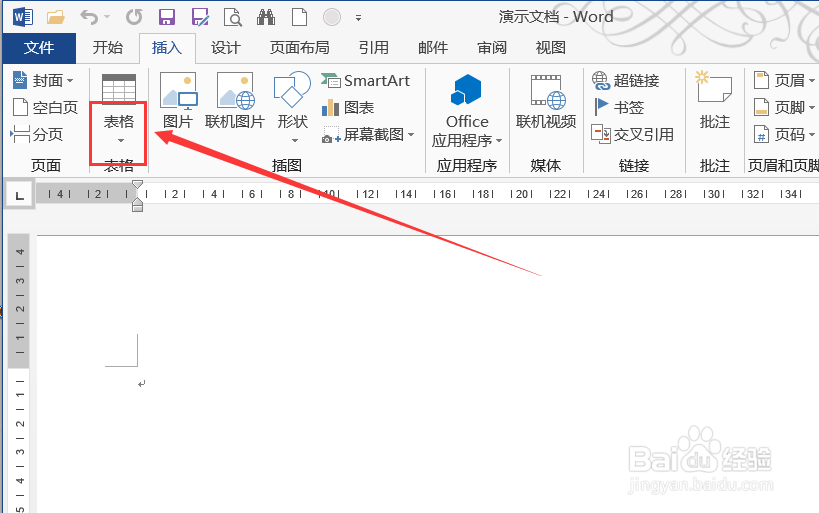 3/8
3/8 4/8
4/8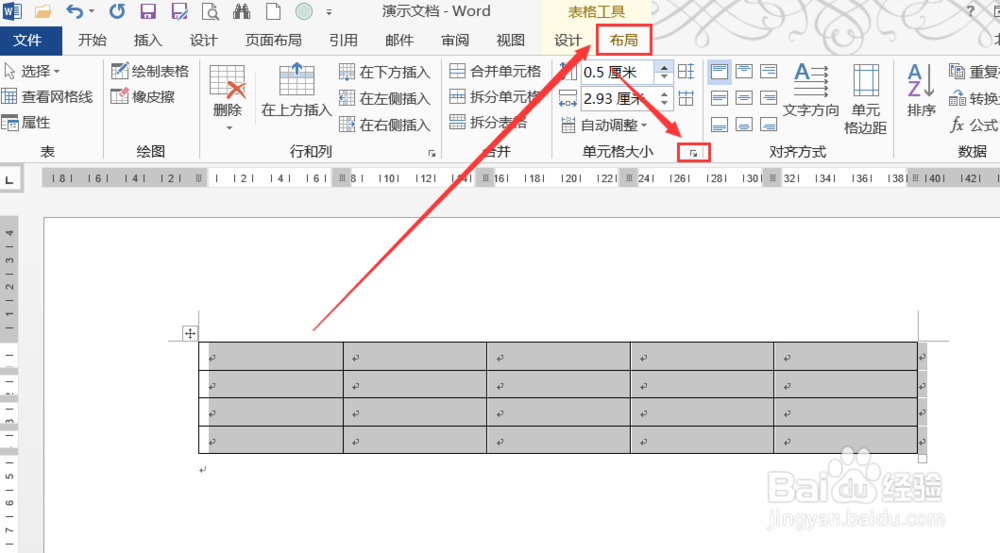 5/8
5/8 6/8
6/8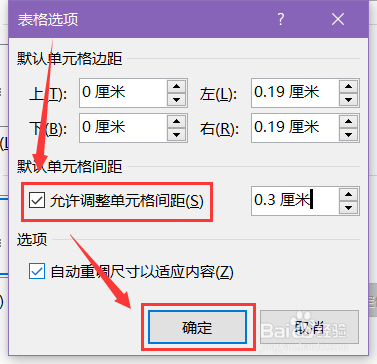 7/8
7/8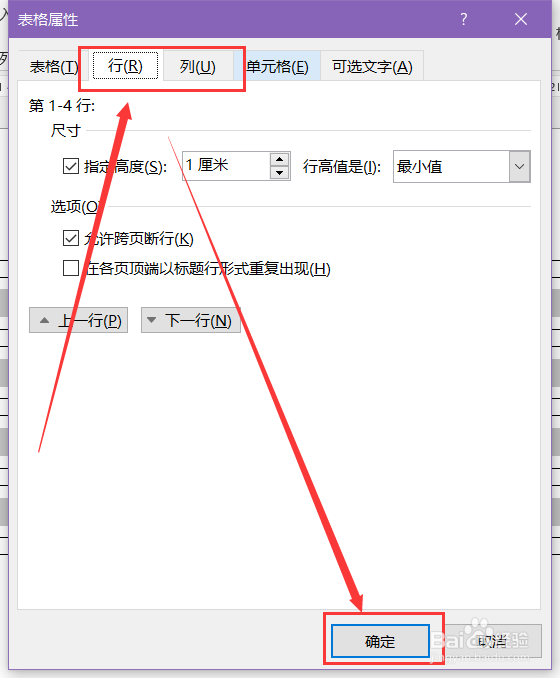 8/8
8/8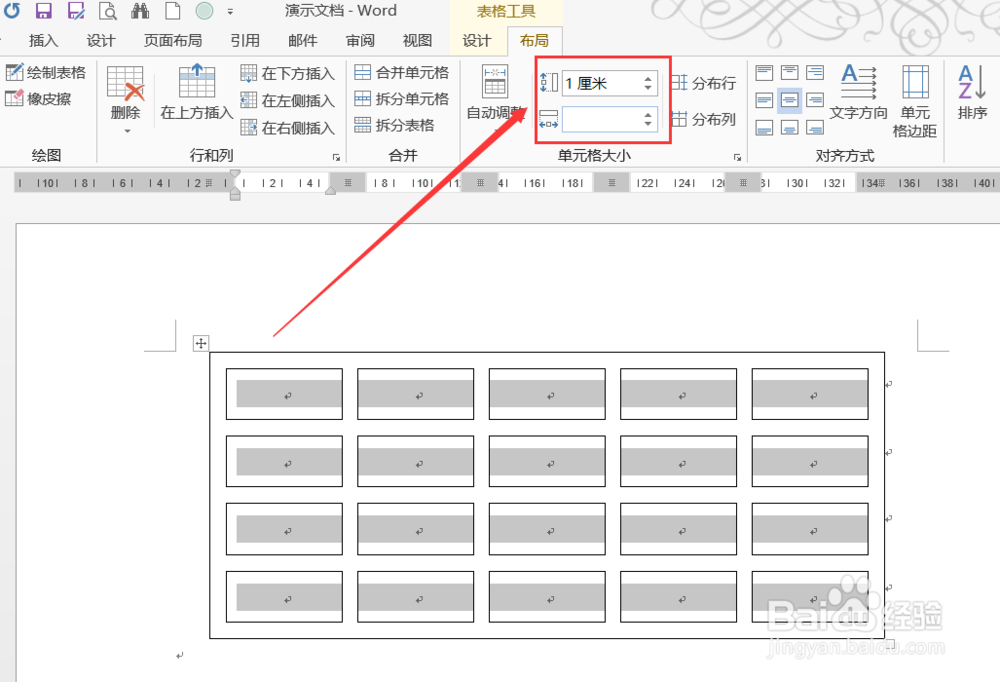 注意事项
注意事项
新建一个空白文档。
 2/8
2/8切换到【插入】选项卡,点击“表格”按钮。
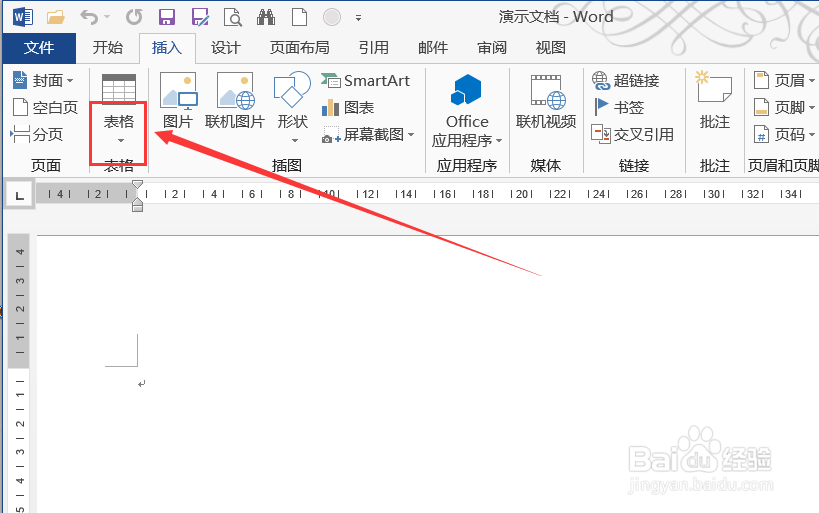 3/8
3/8在下拉菜单中选择适合的表格数,如“5*4”。
 4/8
4/8选中表格,切换到表格工具【布局】选项卡,点击“单元格大小”区域右下角的小三角,唤起“表格属性”对话框。
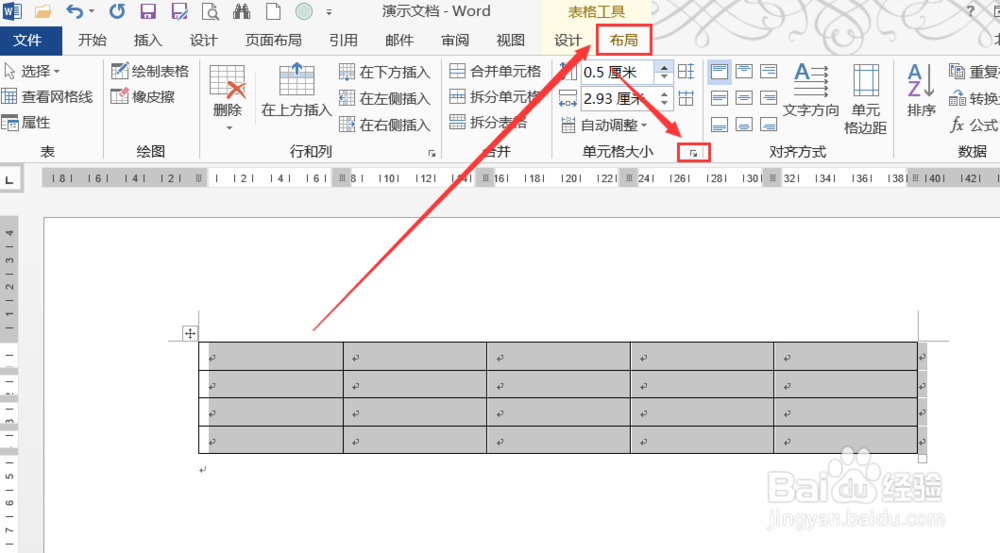 5/8
5/8在“表格属性”对话框中点击“选项”按钮。
 6/8
6/8在“表格选项”对话框中点选“允许调整单元格间距”,把后面的数字调整到合适数据,这里是“0.3厘米”,点击确认。
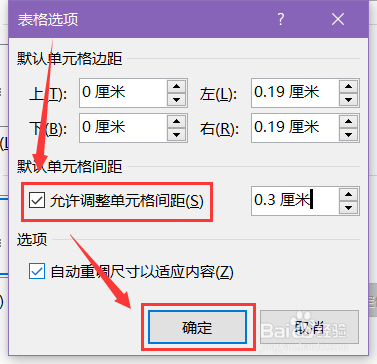 7/8
7/8回到“表格属性”对话框,在上方的“行”和“列”中把行高和列宽调整到合适数值,点击确认。
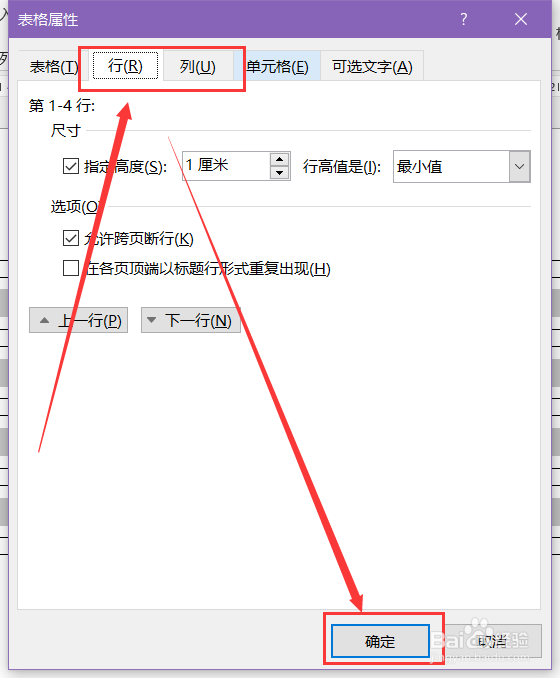 8/8
8/8如图,一个识字卡就制作成功了,稍后在里面写入适当的字符即可。
当然,调整单元格大小还可以在【布局】选项卡下面进行调整,可以实时显示效果。
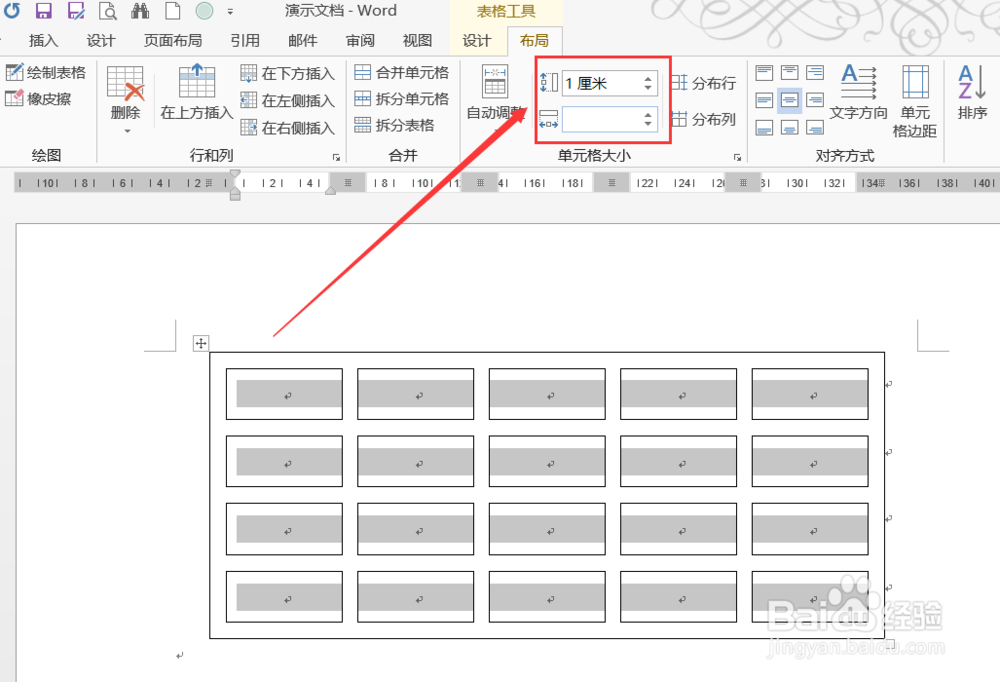 注意事项
注意事项由于版本的不同,Word 2013和Word 2016、2010等在操作上面会有操作逻辑和功能上面区别。
如果觉得这篇经验对你有所帮助,可以给我点赞、投票yo~
WORD办公软件制作识字卡表格版权声明:
1、本文系转载,版权归原作者所有,旨在传递信息,不代表看本站的观点和立场。
2、本站仅提供信息发布平台,不承担相关法律责任。
3、若侵犯您的版权或隐私,请联系本站管理员删除。
4、文章链接:http://www.1haoku.cn/art_615780.html
上一篇:百度网盘如何共享文件夹多人共同管理
下一篇:木耳炖羊排的方法
 订阅
订阅